বিষয়বস্তুৰ তালিকা
আপুনি সদায় পেন টুলৰ সহায়ত এটা আকৃতি বনাব নিবিচাৰে, কেতিয়াবা আপুনি কেৱল বৰ্তমানৰ পথটো নিৰ্বাচন নকৰিব আৰু নতুন এটা সৃষ্টি কৰিব বিচাৰে, নহয়নে? সম্পূৰ্ণ বুজা যায়। আনকি মই নিজেও অলপ সংগ্ৰাম কৰিছিলো যেতিয়া মই কলমৰ সঁজুলি ব্যৱহাৰ কৰি নতুন আছিলো।
আপুনি নিবিচৰাৰ সময়তো এংকৰ পইণ্টসমূহ সংযোগ কৰি থাকে। চিনাকি যেন লাগিছে?
চিন্তা নকৰিব, ইয়াৰ সমাধান এই লেখাটোত পাব।
যেতিয়া আপুনি এটা পথ বা বস্তু সৃষ্টি কৰিবলৈ কলমৰ সঁজুলি বা আকৃতি সঁজুলি ব্যৱহাৰ কৰে, ই স্বয়ংক্ৰিয়ভাৱে নিৰ্বাচিত হয়। তলত দেখুওৱাৰ দৰে, হয় বস্তুৰ পথটো স্তৰৰ ৰঙৰ সৈতে হাইলাইট কৰা হয় নহয় আপুনি এটা বাউণ্ডিং বাকচ দেখিব।
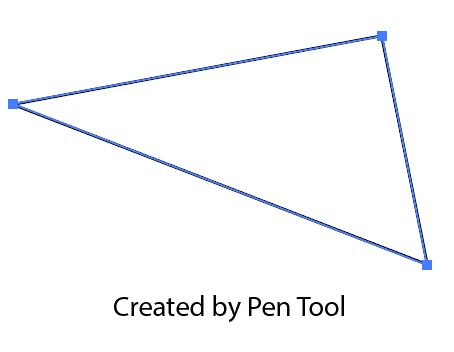

এডোব ইলাষ্ট্ৰেটৰত দুটা সাধাৰণতে ব্যৱহৃত নিৰ্বাচন সঁজুলি হ'ল নিৰ্বাচন সঁজুলি ( V ) আৰু প্ৰত্যক্ষ নিৰ্বাচন সঁজুলি (<৪>ক<৫>)। আনহাতে, আপুনি এই দুটা সঁজুলি ব্যৱহাৰ কৰিও বস্তু নিৰ্বাচন কৰিব পাৰে।
প্ৰমাণিক নিৰ্ব্বাচন সঁজুলি সম্পূৰ্ণ বস্তু(সমূহ) স্থানান্তৰ, স্কেলিং, ঘূৰোৱা, বা সম্পাদনা কৰাৰ বাবে ভাল, আনহাতে প্ৰত্যক্ষ নিৰ্ব্বাচন সঁজুলিয়ে আপোনাক বস্তুৰ অংশ যেনে এংকৰ বিন্দু আৰু পথ সম্পাদনা কৰাৰ অনুমতি দিয়ে।
এই লেখাটোত মই আপোনালোকক তিনিটা ব্যৱহাৰিক উদাহৰণ ব্যৱহাৰ কৰি Adobe Illustrator ত কেনেকৈ deselect কৰিব পাৰি তাক দেখুৱাম।
অধিক জানিবলৈ পঢ়ি থাকিব।
Adobe Illustrator ত কেনেকৈ নিৰ্বাচন নকৰিব (3 উদাহৰণ)
আপুনি বস্তু বা পথ নিৰ্বাচন নকৰিব বিচাৰে নেকি, Illustrator ত বস্তু, পথ, বা লিখনী নিৰ্বাচন নকৰা কৰাৰ আটাইতকৈ সহজ উপায় হ'ল বস্তুটো নিৰ্বাচন কৰানিৰ্বাচন সঁজুলিসমূহৰ যিকোনো এটা আৰু artboard খালী অঞ্চলত ক্লিক কৰক। আক্ষৰিক অৰ্থত দুটা খোজ।
টোকা: স্ক্ৰীণশ্বটসমূহ Adobe Illustrator CC 2021 Mac সংস্কৰণৰ পৰা লোৱা হৈছে। উইণ্ড’জ বা অন্য সংস্কৰণ বেলেগ বেলেগ দেখাব পাৰে। উইণ্ড' ব্যৱহাৰকাৰীসকলে আদেশ কি'ক নিয়ন্ত্ৰণ লৈ সলনি কৰে।
1. নিৰ্বাচন সঁজুলিৰ সৈতে নিৰ্বাচন নকৰা
উদাহৰণস্বৰূপে, মই মাত্ৰ সৃষ্টি কৰা বৃত্তটো নিৰ্বাচন নকৰিব বিচাৰো। যদি উপবৃত্তাকাৰ সঁজুলি এতিয়াও সক্ৰিয় হৈ আছে, যেতিয়া আপুনি আৰ্টব’ৰ্ডত ক্লিক কৰে, ই আপোনাক আন এটা উপবৃত্তাকাৰ বনাবলৈ ক’ব আৰু আপুনি এই সংলাপ বাকচটো দেখিব।

পদক্ষেপ ১: নিৰ্বাচন সঁজুলি ( V ) বা প্ৰত্যক্ষ নিৰ্বাচন সঁজুলি (<4) বাছক>A ) টুলবাৰৰ পৰা। যিকোনো এটাই কাম কৰে।

পদক্ষেপ ২: আৰ্টবৰ্ডৰ যিকোনো খালী ঠাইত ক্লিক কৰক আৰু বৃত্তটো নিৰ্বাচন নকৰা হ’ব লাগে আৰু আপুনি বাউণ্ডিং বাকচটো দেখা নাপাব।

আপুনি কলম সঁজুলিৰ সৈতে সৃষ্টি কৰা পথৰ বাবে একে পদক্ষেপেই কাম কৰে। প্ৰথমে, আপুনি কলম সঁজুলিটো নিষ্ক্ৰিয় কৰিব লাগিব (নিৰ্বাচন সঁজুলি নিৰ্ব্বাচন কৰি বা চৰ্টকাট V ব্যৱহাৰ কৰি) আৰু তাৰ পিছত আৰ্টবৰ্ডৰ এটা খালী স্থানত ক্লিক কৰিব লাগিব।
কিন্তু যদি আপুনি পেন সঁজুলি ব্যৱহাৰ কৰাৰ সময়ত এটা পথ নিৰ্বাচন নকৰাকৈ আৰু নতুন পথ আৰম্ভ কৰিব বিচাৰে, তেন্তে আন এটা দ্ৰুত কৌশল আছে।
2. কলম সঁজুলি ব্যৱহাৰ কৰাৰ সময়ত নিৰ্বাচন নকৰা
আপুনি নিৰ্বাচন সঁজুলি ব্যৱহাৰ কৰি এটা পথ নিৰ্ব্বাচন নকৰিবলৈ ওপৰৰ পদ্ধতি ব্যৱহাৰ কৰিব পাৰে, আৰু তাৰ পিছত এটা নতুন পথ আৰম্ভ কৰিবলৈ কলম সঁজুলি পুনৰ নিৰ্ব্বাচন কৰিব পাৰে, কিন্তু এটা আছে সহজআৰু আপুনি সঁজুলিসমূহ সলনি কৰাটো এৰাই চলিব পাৰে। বিকল্প বা ঘূৰাই দিয়ক কি' ব্যৱহাৰ কৰক! এই ক্ষন্তেকীয়া উদাহৰণটো তলত চাওক।
উদাহৰণস্বৰূপে, আপুনি কেইটামান তৰংগ পথ আঁকিব বিচাৰে, স্পষ্টভাৱে, আপুনি পথটো বন্ধ কৰিব নিবিচাৰে কিন্তু যদি আপুনি আৰ্টব’ৰ্ডৰ যিকোনো ঠাইত ক্লিক কৰে তেন্তে পথটো চলি থাকে।
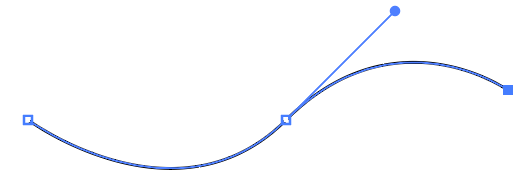
সমাধানটো হ'ল, যি বিন্দুত আপুনি পথটো আৰু আগবাঢ়ি যোৱাটো নিবিচাৰে, কিবৰ্ডত ৰিটাৰ্ণ কি' টিপক বা বিকল্প<5 ধৰি ৰাখক> key আৰু তাৰ পিছত artboard ৰ এটা খালী স্থানত ক্লিক কৰক।
এতিয়া আপুনি নতুন পথটো য'ত থাকিব বিচাৰে তাত আৰ্টব'ৰ্ডত ক্লিক কৰি এটা নতুন পথত কাম আৰম্ভ কৰিব পাৰিব আৰু পুৰণি পথটো স্বয়ংক্ৰিয়ভাৱে নিৰ্ব্বাচন নোহোৱা হ'ব।

3. সকলো নিৰ্বাচন নকৰা
আপুনি হয়তো ইতিমধ্যে জানে যে ইলাষ্ট্ৰেটৰত সকলো বস্তু কেনেকৈ নিৰ্ব্বাচন কৰিব লাগে, সৰল আদেশ + A , বা ক্লিক কৰক আৰু নিৰ্ব্বাচন কৰিবলে বস্তুসমূহৰ ওপৰেৰে টানি নিয়ক। বাৰু, সকলোবোৰ ডিচেলেক্ট কৰাটোও ছুপাৰ সহজ৷

আপুনি সকলো নিৰ্বাচন নিৰ্বাচন নকৰিবলৈ কিবৰ্ড চৰ্টকাট আদেশ + Shift + A ব্যৱহাৰ কৰিব পাৰে। কিন্তু যদি আপুনি নিৰ্বাচনৰ এটা অংশ নিৰ্বাচন নকৰিব বিচাৰে, Shift কি' ধৰি ৰাখক আৰু আপুনি নিৰ্বাচন নকৰিব বিচৰা বস্তুটোত ক্লিক কৰক।
উদাহৰণস্বৰূপে, মই Shift কি'টো ধৰি ৰাখিলোঁ আৰু লিখনীটো নিৰ্বাচন নকৰিবলৈ লিখনীটোত ক্লিক কৰিলোঁ, গতিকে এতিয়া কেৱল দুটা পথ আৰু বৃত্তটোহে নিৰ্বাচিত কৰা হৈছে।

সেইটোৱেই সকলো
বেছিভাগ ক্ষেত্ৰতে, আপুনি নিৰ্বাচনৰ যিকোনো এটা ব্যৱহাৰ কৰি আৰ্টবৰ্ডৰ খালী অঞ্চলত ক্লিক কৰি নিৰ্বাচন বন্ধ কৰিব পাৰেসঁজুলি. যদি আপুনি এটা পথ নিৰ্ব্বাচন নকৰিব বিচাৰে আৰু পেন সঁজুলি ব্যৱহাৰ কৰাৰ সময়ত এটা নতুন আৰম্ভ কৰিব বিচাৰে, আপুনি ঘূৰাই দিয়ক বা বিকল্প চাবি ব্যৱহাৰ কৰিব পাৰিব। <১>

